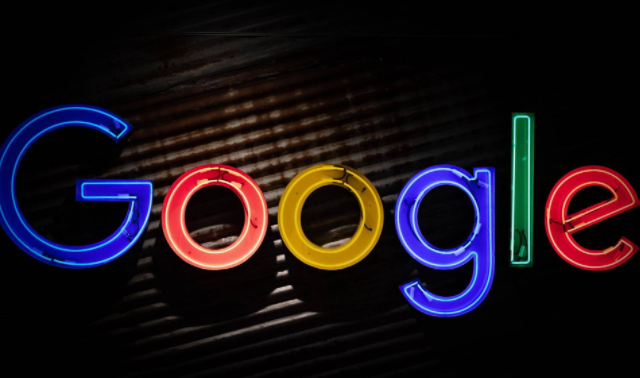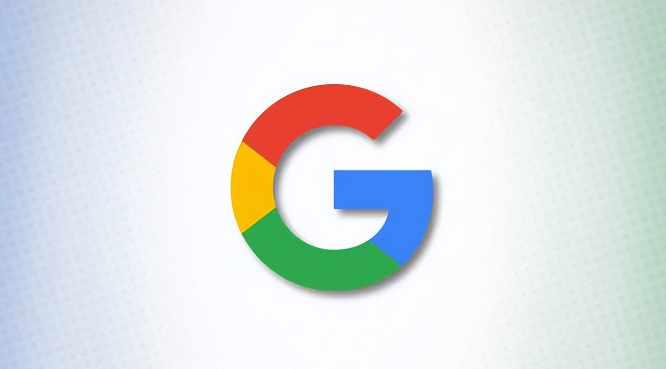Chrome浏览器主页被篡改怎么处理
时间:2025-07-21
来源:谷歌Chrome官网
详情介绍

1. 通过浏览器设置修复:点击Chrome浏览器右上角的三点图标,选择“设置”。在“启动时”部分,若默认选项被更改,可重新选择“打开新标签页”或“打开特定网页或一组网页”,然后点击“设置网页”,输入想要的主页网址,如常用的搜索引擎或导航页面,点击“保存”。
2. 检查快捷方式属性:右键单击Chrome浏览器的快捷方式,点击“属性”。在“目标”栏中,查看是否在路径后添加了其他网址。若有,将其删除,只保留正确的Chrome程序路径,点击“应用”和“确定”。
3. 重置浏览器设置:在Chrome浏览器的设置页面底部,找到“重置设置”选项。点击后,勾选“恢复默认搜索引擎”等必要选项,也可选择清除Cookie等数据,保留密码和书签。确认后,浏览器会重启并恢复默认设置,但需注意此操作会导致所有自定义设置被清除。
4. 删除用户数据文件:关闭Chrome浏览器,找到用户数据文件夹,通常位于“C:\Users\[用户名]\AppData\Local\Google\Chrome\User Data\Default”路径下。删除其中的“Bookmarks”和“Secure Preferences”文件,这两个文件可能包含导致主页被篡改的设置信息。
5. 检查注册表(Windows系统):定位到“HKEY_CURRENT_USER\Software\Microsoft\Windows\CurrentVersion\Run”和“HKEY_LOCAL_MACHINE\SOFTWARE\Policies\Google\Chrome”路径,删除含异常域名的字符串值。建议使用Process Monitor监控实时注册表修改,确保操作准确。
6. 扫描恶意软件和广告插件:使用安全软件对电脑进行全面扫描,查杀可能存在的恶意软件和广告插件,这些可能是导致浏览器主页被篡改的根源。
继续阅读